当我们在vue中用elementUI的树形控件时,如果想要改变checkbox的图标,让每一层都有一个自己的图标如下图,应该怎么做呢?
效果图:
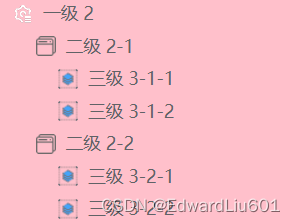
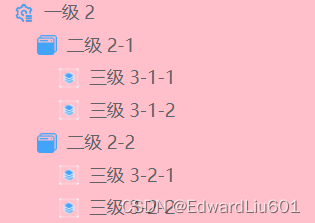
直接上代码,下面会附上解析:
<template>
<el-tree
:data="data"
show-checkbox
node-key="_id"
icon-class="none"
:props="defaultProps">
</el-tree>
</template>
<script>
export default {
name: 'my-el-tree',
data() {
return {
data: [{
id: 1,
label: '一级 2',
children: [{
id: 3,
label: '二级 2-1',
children: [{
id: 4,
label: '三级 3-1-1'
}, {
id: 5,
label: '三级 3-1-2'
}]
}, {
id: 2,
label: '二级 2-2',
children: [{
id: 6,
label: '三级 3-2-1'
}, {
id: 7,
label: '三级 3-2-2'
}]
}]
}],
defaultProps: {
children: 'children',
label: 'label'
}
}
}
}
</script>
<style lang="less">
.el-tree {
background-color: pink;
& > .el-tree-node {
// 第一层
.el-checkbox__inner {// 未选中的 checkbox 样式
background: url('@/assets/Images/项目收缩.png');
background-size: contain;
border: none;
border-radius: none;
width: 16px;
height: 16px;
}
.is-checked .el-checkbox__inner {// 选中的 checkbox 样式
background: url('@/assets/Images/项目显示.png');
background-size: contain;
border: none;
border-radius: none;
width: 16px;
height: 16px;
&::after {
display:none;
}
}
.is-indeterminate .el-checkbox__inner {// 半选中的 checkbox 样式
background: url('@/assets/Images/项目收缩.png');
background-size: contain;
border: none;
border-radius: none;
width: 16px;
height: 16px;
&::before {
display:none;
}
}
// 第二层
& > .el-tree-node__children {
.el-checkbox__inner {// 未选中的 checkbox 样式
background: url('@/assets/Images/工程收缩.png');
background-size: contain;
border: none;
border-radius: none;
width: 16px;
height: 16px;
}
.is-checked .el-checkbox__inner {// 选中的 checkbox 样式
background: url('@/assets/Images/工程展开.png');
background-size: contain;
border: none;
border-radius: none;
width: 16px;
height: 16px;
&::after {
display:none;
}
}
.is-indeterminate .el-checkbox__inner {// 半选中的 checkbox 样式
background: url('@/assets/Images/工程收缩.png');
background-size: contain;
border: none;
border-radius: none;
width: 16px;
height: 16px;
&::before {
display:none;
}
}
// 第三层
& > .el-tree-node > .el-tree-node__children {
.el-checkbox__inner {// 未选中的 checkbox 样式
background: url('@/assets/Images/图层组常态.png');
background-size: contain;
border: none;
border-radius: none;
width: 16px;
height: 16px;
}
.is-checked .el-checkbox__inner {// 选中的 checkbox 样式
background: url('@/assets/Images/图层组交互.png');
background-size: contain;
border: none;
border-radius: none;
width: 16px;
height: 16px;
&::after {
display:none;
}
}
.is-indeterminate .el-checkbox__inner {// 半选中的 checkbox 样式
background: url('@/assets/Images/图层组常态.png');
background-size: contain;
border: none;
border-radius: none;
width: 16px;
height: 16px;
&::before {
display:none;
}
}
}
}
}
}
</style>解析:
一、基础配置
elementUI的树形控件中,加上show-checkbox属性,就会在所有树枝前出现checkbox复选框。
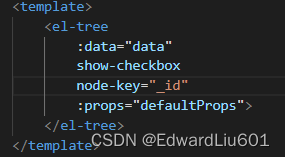
效果图如下:
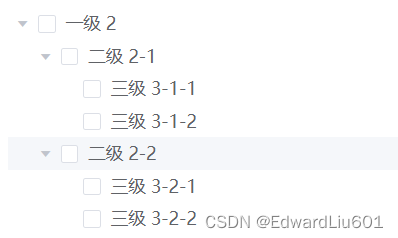
如果想删除checkbox前面的三角箭头,可以加上icon-class="none"的属性

效果图如下:
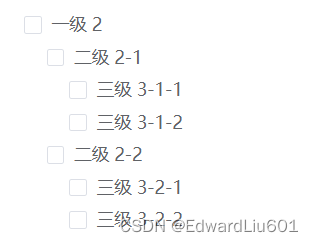
二、更改checkbox图标
现在我们就想办法更改checkbox的图标。
首先我们在浏览器按F12可以看到整个树形结构的代码结构
一级的el-tree包含el-tree-node,el-tree-node中包含el-tree-node_content和el-tree-node_children,当有子分支的时候才会有el-tree-node_children。

checkbox有三种状态——选中、半选中、未选中,半选中是指有多个子树枝在部分被选中且没有全部被选中时,父树枝就成为半选中状态,我们可以分别对这三种状态设置图标:
el-tree > .el-tree-node {
// 第一层
.el-checkbox__inner {// 未选中的 checkbox 样式
background: url('@/assets/Images/项目收缩.png');
background-size: contain;
border: none;
border-radius: none;
width: 16px;
height: 16px;
}
.is-checked .el-checkbox__inner {// 选中的 checkbox 样式
background: url('@/assets/Images/项目显示.png');
background-size: contain;
border: none;
border-radius: none;
width: 16px;
height: 16px;
&::after {
display:none;
}
}
.is-indeterminate .el-checkbox__inner {// 半选中的 checkbox 样式
background: url('@/assets/Images/项目收缩.png');
background-size: contain;
border: none;
border-radius: none;
width: 16px;
height: 16px;
&::before {
display:none;
}
}
}想给子树枝设置样式就可以找到.el-tree-node__children来设置,下面开头的&是指el-tree-node。
& > .el-tree-node__children {
.el-checkbox__inner {// 未选中的 checkbox 样式
background: url('@/assets/Images/工程收缩.png');
background-size: contain;
border: none;
border-radius: none;
width: 16px;
height: 16px;
}
.is-checked .el-checkbox__inner {// 选中的 checkbox 样式
background: url('@/assets/Images/工程展开.png');
background-size: contain;
border: none;
border-radius: none;
width: 16px;
height: 16px;
&::after {
display:none;
}
}
.is-indeterminate .el-checkbox__inner {// 半选中的 checkbox 样式
background: url('@/assets/Images/工程收缩.png');
background-size: contain;
border: none;
border-radius: none;
width: 16px;
height: 16px;
&::before {
display:none;
}
}
}三、注意点
由于.el-tree-node__children里也有.el-tree-node、el-tree-node_content和.el-tree-node__children
所以如果我们直接写 .el-tree .el-tree-node {},那.el-tree-node__children里的 .el-tree-node也会受影响,所以在这里要使用子元素选择器 >,与后代选择器相比,子元素选择器(Child selectors)只能选择作为某元素子元素的元素。

PS:以上仅为个人学习中遇到的问题和解决方案,可供大家参考, 如果有错误欢迎在评论区指出或探讨,谢谢!





















 1406
1406











 被折叠的 条评论
为什么被折叠?
被折叠的 条评论
为什么被折叠?








